Grundlegende Videoadapter Microsoft in Windows 11 und Windows 10 - So reparieren und herunterladen Sie Treiber
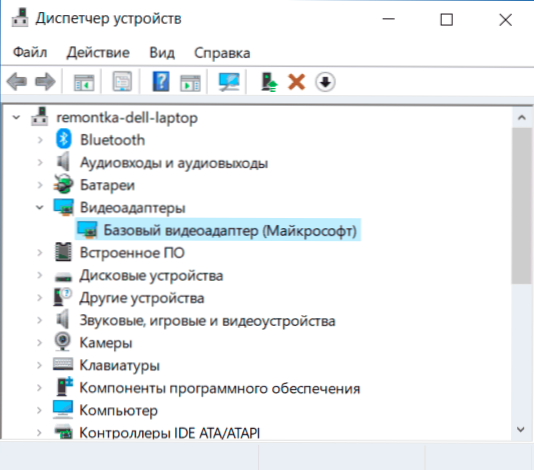
- 2569
- 88
- Thalea Steidl
Manchmal wird im Abschnitt "Video -Adapter" des Dispatcher von Windows 11 und Windows 10 Geräte "Basic Video Adapter (MyCrosoft)" angezeigt, und während der Treiber mithilfe des Systems versucht, den Treiber zu aktualisieren, sieht der Benutzer eine Meldung, die "am meisten" Geeignete Treiber für dieses Gerät wurden bereits installiert ", aber tatsächlich ist dies überhaupt nicht so - zum Beispiel können Sie Spiele außer Fällen der zweiten Grafikkarte starten, für die der Treiber installiert ist.
In dieser Anweisung im Detail zum Herunterladen und Installieren des richtigen Treibers für den grundlegenden Videoadapter Microsoft, um herauszufinden, welche Grafikkarte auf diese Weise angezeigt wird, und das Problem zu lösen.
Was ist ein grundlegender Videoadapter Microsoft im Geräte -Manager
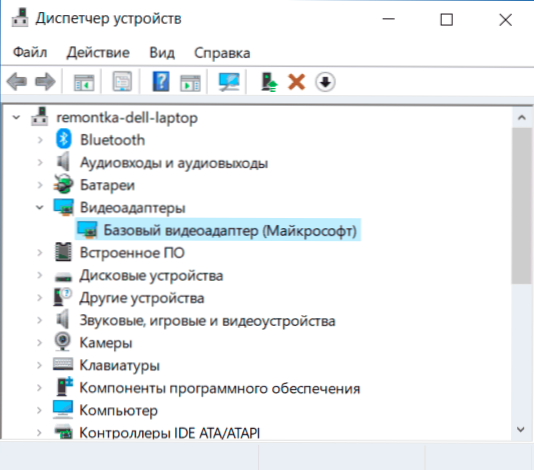
Nach der Installation von Windows 11 und Windows 10 oder beim Hinzufügen neuer Geräte versucht das System, geeignete Treiber für Geräte in den Basen zu finden. Wenn Sie Zugriff haben, geschieht dies auch für Grafikkarten, wenn Sie Zugriff haben - in der Mitte der Windows -Updates.
Wenn Windows keinen Treiber findet, der speziell für eine Grafikkarte ausgelegt ist, ist die Funktionalität sehr begrenzt, aber mit fast jeder Grafikkarte des Treibers kompatibel: Infolge Die richtige Grafikkarte.
Aus dem gleichen Grund zeigt ein Versuch, den Treiber über den Geräte -Manager zu aktualisieren, dass "das Windows -System festgestellt hat, dass der am besten geeignete Treiber für dieses Gerät bereits installiert wurde".
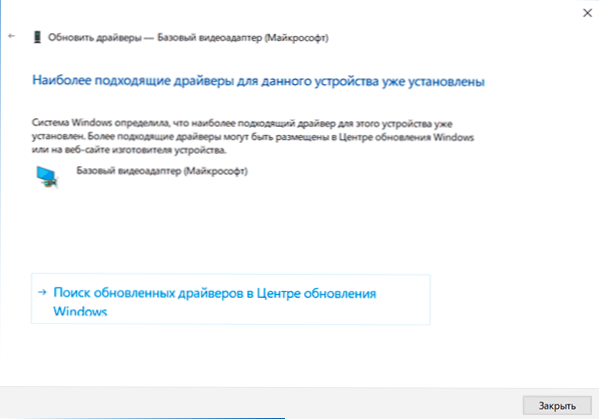
Diese Informationen besagen nur, dass die Windows 11/10 -Treiber im Zentrum von Updates (wenn Sie Zugriff darauf haben) fehlt, die besser geeigneten Treiber. Unsere Aufgabe ist es, den gewünschten Fahrer zu finden und festzulegen. Hinweis: Wenn Ihr Computer über eine diskrete und integrierte Grafikkarte verfügt, kann sich das Problem nur für eine davon manifestieren, und manchmal funktioniert in diesem Fall alles richtig - beispielsweise auf einem PC, wenn der Monitor mit der Grafikkarte verbunden ist. Die Treiber wurden erfolgreich eingerichtet: aber der Fahrer ist trotzdem besser zu installieren.
So bestimmen Sie, welcher Treiber benötigt wird, und laden Sie ihn herunter
Wenn Sie genau wissen, was eine Grafikkarte installiert ist, laden Sie einfach den gewünschten Treiber von der NVIDIA-, AMD- oder Intel. Wenn dies nicht bekannt ist, müssen wir feststellen, welche Grafikkarte hinter der Bezeichnung des Basisvideoadapters Microsoft versteckt ist, um den gewünschten Treiber abzuholen, herunterzuladen und zu installieren. Dies kann manuell oder automatisch mit Dritt -Party -Programmen durchgeführt werden.
So finden und herunterladen Sie einen Treiber für einen grundlegenden Videoadapter (MyCosoft) manuell
Für die manuelle Bestimmung des erforderlichen Treibers können die folgenden Schritte durchgeführt werden:
- Klicken Sie im Geräte -Manager auf die Basismaus im Basisvideoadapter (MyCoSoft) und wählen Sie das Element "Eigenschaften" im Kontextmenü aus.
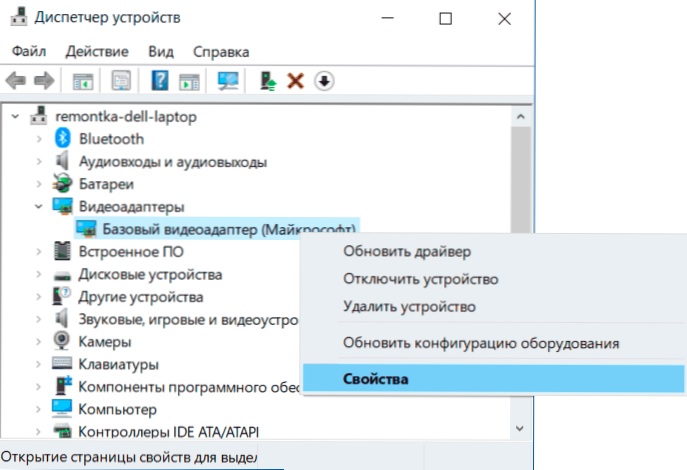
- Gehen Sie zur Registerkarte "Information" und wählen Sie im Feld "Eigenschaften" den Veröffentlichungspunkt der Geräte -ID aus. Kopieren Sie die Kennung (mit der rechten Maustaste klicken - kopieren). Darin interessieren wir uns für die Ven- und Dev -Parameter - den Hersteller bzw. das Gerät. Zum Beispiel haben wir für den nächsten Schritt genügend Text (wo die Buchstaben durch Zahlen ersetzt werden) Ven_nnnn & dev_mmmm.
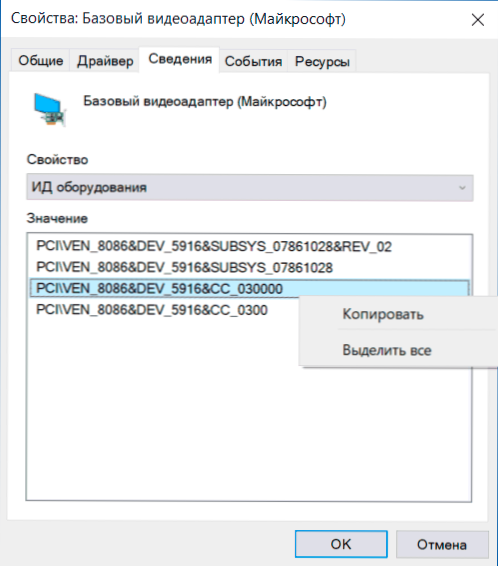
- Gehen Sie zur Website https: // devid.Info/ und in der Suchzeile oben auf den kopierten Text einfügen, klicken Sie auf "Suche".
- In der folgenden Liste wird infolge dritte Websites). Nachdem Sie nun wissen, welche Art von Grafikkarte es ist, empfehle ich, zum nächsten Schritt zu gehen. Nur für den Fall zusätzliches Material: So finden Sie heraus, welche Grafikkarte auf einem Computer oder Laptop befindet.
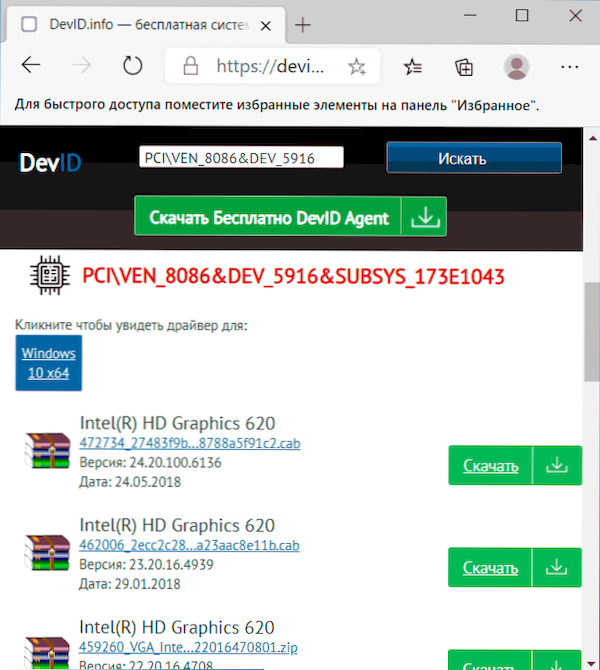
- Laden Sie für Grafikkarten AMD und NVIDIA Treiber für Ihre Grafikkarte von offiziellen Websites herunter https: // www.AMD.com/ru oder https: // www.Nvidia.Com/ru-ru//. Für Intel -Grafikkarten finden Sie Treiber auf der offiziellen Website https: // downloadCenter.Intel.Com/ru/product/80939/grafik.
- Wenn die Treiber aus den angegebenen offiziellen Websites von Grafikkarten/Chips -Herstellern nicht installiert sind, finden Sie im Internet eine Support -Seite Ihres Motherboards oder Laptops unter der Anforderung des Typs "model_materinsky_part Support" (So finden Sie das Modell des Motherboards heraus ) oder "model_no -circing Support" und finden Sie im Abschnitt des Downloads von Treibertreiber für eine Grafikkarte (möglicherweise nicht als Grafikkartenmodell bezeichnet, sondern beispielsweise nur "Video" oder "VGA"). Auch wenn der Treiber nicht für Windows 10 ist, sondern für frühere Versionen des Systems, können Sie es herunterladen und installieren. Für einige Laptops und Markencomputer auf der offiziellen Support -Website kann Ihr eigener Markennutzung der automatischen Treiber automatischen Installation verfügbar sein. Sie können es verwenden.
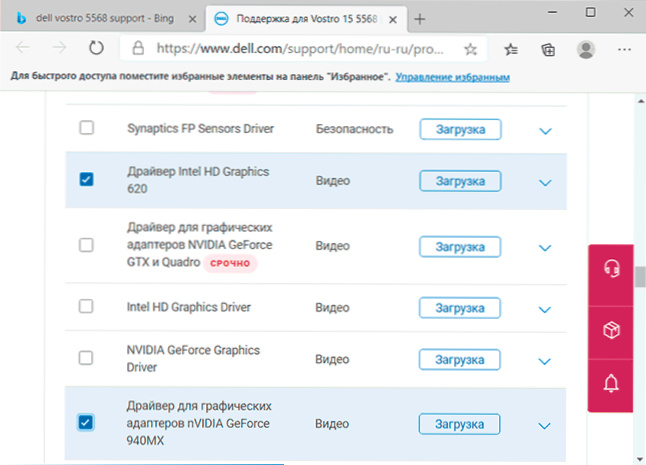
In der Regel erweisen sich die beschriebenen Schritte als ausreichend, um das Problem zu lösen und den gewünschten Treiber zu etablieren.
Automatische Suche nach dem gewünschten Treiber für den grundlegenden Videoadapter und seine Installation
Es gibt eine große Anzahl von Programmen für die automatische Suche und Installation von Gerätefahrern: Snappy Treiberinstallateur, IOBIT -Treiber -Booster, Treiberpackslösung und andere.
Ich befürworte eine manuelle Installation von Treibern, aber wenn Sie sich für automatisch entscheiden, empfehle ich, die erste dieser Programme anzuhalten - es ist völlig kostenlos, funktional und habe die geringste Anzahl zusätzlicher Nuancen, die bei der Verwendung berücksichtigt werden müssen.
Das Verfahren (eine der Annäherungsoptionen, die den Prozess der Installation des Treibers des Basisvideoadapters beschleunigen) ist wie folgt:
- Auf der offiziellen Seite https: // sdi-tool.Org/ herunterladen/ herunterladen die SDI Lite -Version und packen Sie das geladene Archiv aus.
- Starten Sie die ausführbare SDI -Datei (im 64 -Bit -System - mit x64 im Namen).
- Klicken Sie im Snappy Treiber -Installateur -Grußfenster auf "Nur Indizes herunterladen".
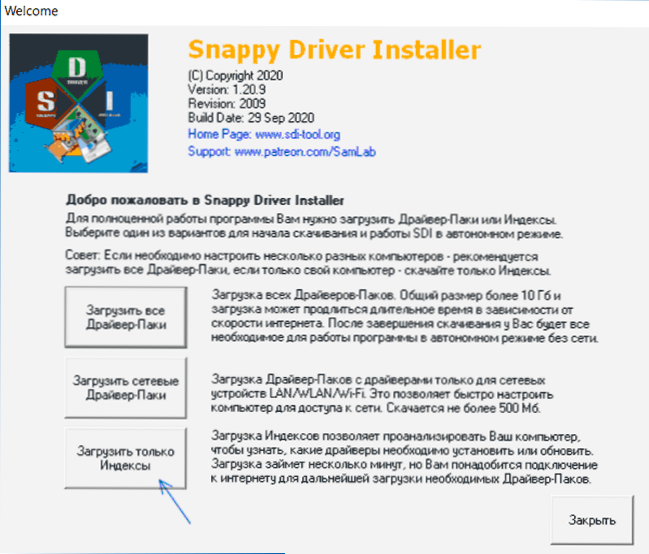
- Warten Sie auf das Laden des Index (es scheint, dass es nicht verläuft, aber Sie sollten warten).
- Nachdem die Lade links abgeschlossen ist, klicken Sie auf "Aktualisieren". Wenn nichts passiert, warten Sie 2-3 Minuten und oder ein Fenster mit einer Liste der angebotenen Treiber, die sich selbst aktualisieren, oder klicken Sie erneut auf "Aktualisieren".
- Wenn die Grafikkarte bestimmt wird und rechts von ihrem Namen angegeben ist "Der Treiber steht zur Installation (Internet)", markieren Sie diesen Artikel.
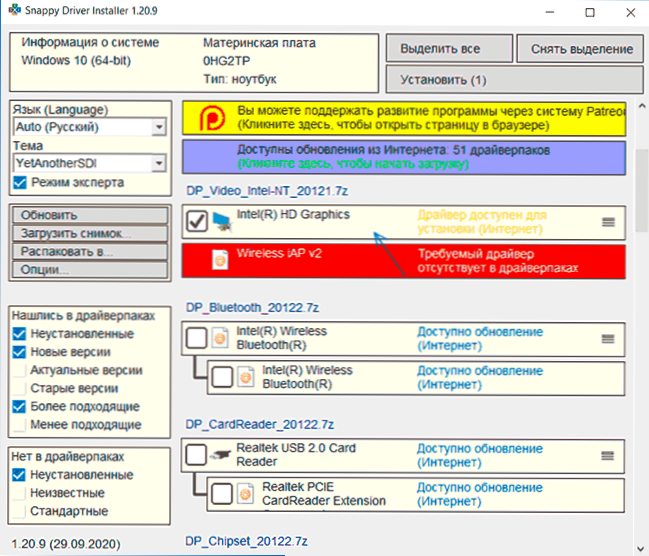
- Klicken Sie auf die Schaltfläche "Installieren" unten neben dem Programmfenster und warten Sie auf die Installation des Grafikkartentreibers.
Dies ist der Prozess der Installation des Treibers für den "Basic Video Adapter (MyCoSoft)" wird abgeschlossen und mit hoher Wahrscheinlichkeit werden die Computergrafiken ordnungsgemäß verdient.
- « So sehen Sie Windows 11 Performance Index
- Live -Hintergrundbilder Windows 11 und Windows 10 in lebhafter Tapete »

